如何设置电脑的本地IP地址
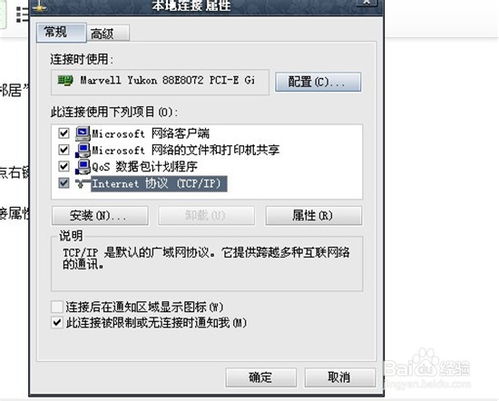
在日常使用电脑的过程中,有时候我们需要手动设置电脑的本地IP地址,特别是在构建局域网、进行网络调试或者固定设备IP以便管理时。本地IP地址,也称为局域网IP地址,通常用于设备在局域网内的通信。常见的本地IP地址段有192.168.x.x、10.x.x.x和172.16.x.x到172.31.x.x。接下来,我将详细介绍如何在Windows和macOS系统中设置电脑的本地IP地址。

1. 打开网络和共享中心

首先,点击屏幕右下角的网络图标,打开网络和Internet设置,然后选择“网络和共享中心”。

2. 更改适配器设置
在网络和共享中心窗口中,点击左侧的“更改适配器设置”。
3. 选择网络适配器
找到你需要设置IP地址的网络适配器,通常是“以太网”或“本地连接”,也可能是无线网络适配器(如Wi-Fi)。右键点击该适配器,选择“属性”。
4. 配置IP地址
在弹出的窗口中,找到并双击“Internet协议版本4(TCP/IPv4)”。在新窗口中,你可以选择“自动获得IP地址(O)”和“自动获得DNS服务器地址(B)”,这是默认设置,用于动态获取IP地址。
若需要手动设置IP地址,则选择“使用下面的IP地址(S)”和“使用下面的DNS服务器地址(E)”。然后,在相应的字段中输入你想要的IP地址、子网掩码、默认网关和DNS服务器地址。
IP地址:输入你想要设置的IP地址,如192.168.1.100。
子网掩码:通常对于IPv4地址,子网掩码为255.255.255.0。
默认网关:输入你的路由器的IP地址,通常是192.168.1.1或192.168.0.1。
首选DNS服务器:输入你的DNS服务器地址,可以从你的ISP(互联网服务提供商)处获取,或使用公共DNS,如8.8.8.8(Google DNS)或1.1.1.1(Cloudflare DNS)。
5. 保存设置
完成设置后,点击“确定”保存更改。
6. 重启网络适配器
为了使更改生效,你可以右键点击网络适配器,选择“禁用”,然后再选择“启用”。或者,你也可以重启电脑。
1. 打开命令提示符
按下Win+R键,输入cmd,然后按Enter键打开命令提示符。
2. 查看网络适配器名称
输入`ipconfig`并回车,查看当前网络适配器的名称,通常是以太网或无线局域网适配器Wi-Fi。
3. 释放和更新IP地址
输入`ipconfig /release`并回车,释放当前的IP地址。然后输入`ipconfig /renew`并回车,尝试重新获取IP地址(此方法在设置为自动获取IP时有效)。
4. 设置静态IP地址
若需要设置静态IP地址,可以使用`netsh`命令。例如,要为名为“以太网”的网络适配器设置静态IP地址,可以输入以下命令:
```shell
netsh interface ip set address name="以太网" static 192.168.1.100 255.255.255.0 192.168.1.1
```
其中,“以太网”是网络适配器的名称,“192.168.1.100”是你要设置的IP地址,“255.255.255.0”是子网掩码,“192.168.1.1”是默认网关。
5. 设置DNS服务器地址
类似地,可以使用以下命令设置DNS服务器地址:
```shell
netsh interface ip set dns name="以太网" source=static addr=8.8.8.8
netsh interface ip add dns name="以太网" addr=1.1.1.1 index=2
```
其中,“8.8.8.8”和“1.1.1.1”是你要设置的DNS服务器地址。
1. 打开系统偏好设置
点击屏幕左上角的苹果图标,选择“系统偏好设置”。
2. 选择网络
在系统偏好设置窗口中,找到并点击“网络”。
3. 选择网络服务
在左侧的网络服务列表中,选择你要设置IP地址的网络服务,如“以太网”或“Wi-Fi”。
4. 配置IP地址
点击右下角的“高级”按钮。在弹出的窗口中,切换到“TCP/IP”选项卡。
你可以选择“配置IPv4:”为“使用DHCP”,这是默认设置,用于动态获取IP地址。
若需要手动设置IP地址,则选择“手动”,然后在相应的字段中输入你想要的IP地址、子网掩码和路由器(默认网关)。
IPv4地址:输入你想要设置的IP地址,如192.168.1.100。
子网掩码:通常对于IPv4地址,子网掩码为255.255.255.0。
路由器:输入你的路由器的IP地址,通常是192.168.1.1或192.168.0.1。
5. 配置DNS服务器
切换到“DNS”选项卡,你可以在这里添加或删除DNS服务器地址。
6. 应用更改
完成设置后,点击“好”按钮保存更改,然后点击“应用”按钮使更改生效。
1. 打开终端
你可以通过Spotlight搜索(按下Cmd+空格键,然后输入“终端”并回车)来打开终端。
2. 查看网络接口名称
输入`networksetup -listallnetworkservices`并回车,查看当前网络接口的名称。
3. 设置静态IP地址
使用`networksetup`命令来设置静态IP地址。例如,要为名为“以太网”的网络接口设置静态IP地址,可以输入以下命令:
```shell
networksetup -setmanual "以太网" 192.168.1.100 255.255.255.0 192.168.1.1
```
其中,“以太网”是网络接口的名称,“192.168.1.100”是你要设置的IP地址,“255.255.255.0”是子网掩码,“192.168.1.1”是默认网关。
4. 设置DNS服务器地址
使用以下命令设置DNS服务器地址:
```shell
networksetup -setdnsservers "以太网" 8.8.8.8 1.1.1.1
```
其中,“8.8.8.8”和“1.1.1.1”是你要设置的DNS服务器地址。
通过以上步骤,你可以在Windows和macOS系统中手动设置电脑的本地IP地址。需要注意的是,在设置IP地址时,要确保所选的IP地址在局域网内是唯一的,避免IP地址冲突。同时,如果你不确定某些设置项的具体内容,如子网掩码、默认网关或DNS服务器地址,可以向你的网络管理员或ISP咨询。
 周五夜放克画家bf(Friday Night Funkin Soft Mod)类型:益智休闲
周五夜放克画家bf(Friday Night Funkin Soft Mod)类型:益智休闲周五夜放克画家bf(Friday Night Funkin ...
 拾一影视免费版类型:影音娱乐
拾一影视免费版类型:影音娱乐拾一影视免费版是一款专为影视爱好者打造的免费追剧神器,提供海...
 王炸炸炸山记类型:模拟经营
王炸炸炸山记类型:模拟经营王炸炸炸山记是一款休闲益智类的模拟经营游戏。在游戏中,玩家将...
 咕咚运动类型:体育运动
咕咚运动类型:体育运动咕咚运动是一款专注于运动健康管理的综合性应用,致力于为用户提...
 元素守护神无敌版类型:策略塔防
元素守护神无敌版类型:策略塔防元素守护神无敌版是一款结合了策略与动作元素的冒险游戏。玩家将...
9.65M游戏速度调节器工具(手机游戏速度调节器)
86.05M语鹭智能app
57.63M春季的最后一天手游
31.54M饭卡最新版
27.43M橙子游戏
29.12Mpo18脸红心跳软件
90.73McncX学堂app
2.55M爆米花大爆炸游戏
79.39M出租车接客2
47.15M智能遥控手机版
本站所有软件来自互联网,版权归原著所有。如有侵权,敬请来信告知 ,我们将及时删除。 琼ICP备2024021917号-9